微軟從 Vista 開始,其實多了一些貼心的小設計,像新增印表機時選擇「新增網路、無線或 Bluetooth 印表機」,就會自動列出網路上現有的印表機。不用像過去,使用者還要詢問 IT 人員,公司的公用印表機如何新增,或者是在哪些電腦主機上有分享。
但前陣子在測試新建立的列印伺服器時,卻發現新增的分享印表機一直沒有出現在這清單中,研究測試了兩三個小時,一直朝著是網芳廣播或分享設定出了問題,而且全關防火牆也是一樣的情況。
後來靜下來決定反方向思考,如果是要阻止這清單的產生呢?果然用關鍵字在美國 TechNet 論壇找到這篇討論文章:Disable auto search for printer in Add Printer wizard,接著又找到最關鍵的:Add a Printer wizard doesn't show any printers,裡面提到:「By default only 20 printers are listed in Add printer」。
所以不是小弟人品不好,原來這清單由於群組原則的設定,預設只會出現 20 台。如果要修改,請開啟群組原則管理編輯「Default Domain Policy」,依照下圖位置「電腦設定\原則\系統管理範本\印表機」找到「新增印表機精靈 - 網路掃描頁 (受管理的網路)」。
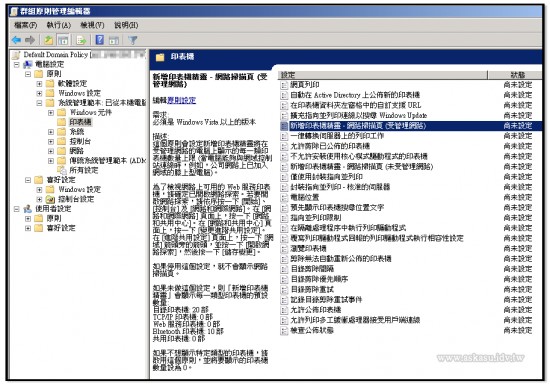
該項目的說明就提到,預設只會顯示 20 台列入目錄的分享印表機。
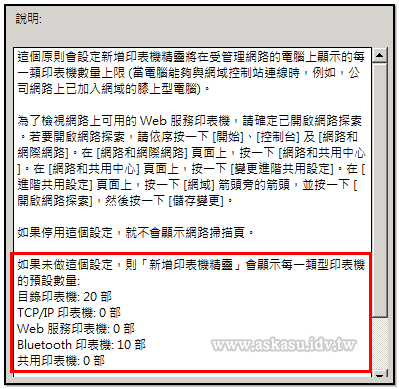
果然在改完後,新建列印伺服器 (ITPR) 所分享的印表機都正常顯示了,而且連使用者亂分享並列入目錄的都出現了啊!!!
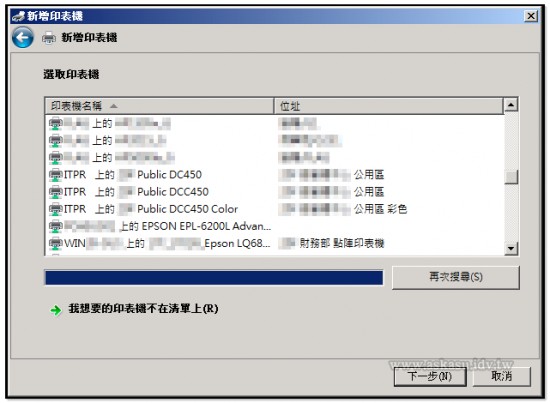
要特別注意的是,這個群組原則項目因為是 Vista 以後新增的,所以網域假使仍在 Server 2003 所建構起的環境,請在網域中加入一台 Server 2008 以上的網域控制站,從此用該台網域控制站去管理現有環境的群組原則,否則找到吐都看不到這項目;或者,利用一台已加入網域的 Vista / Win7 / Server 2008 /Server 2008 R2,並使用有權限的帳號登入後,用該台電腦去管理網域的群組原則,同樣能達成管理新項目的目的。
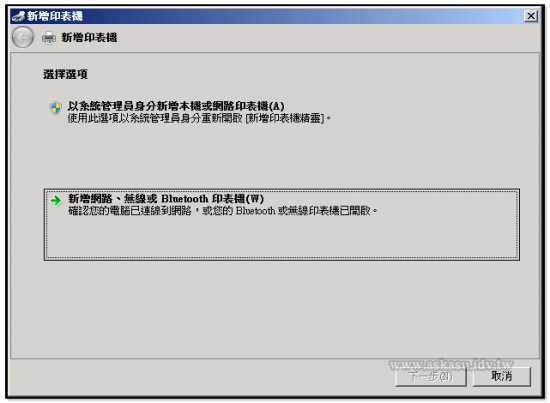
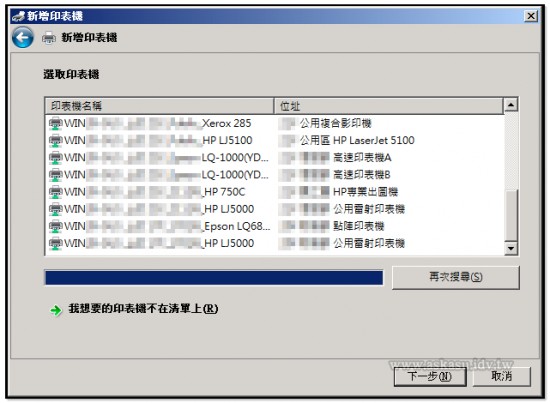
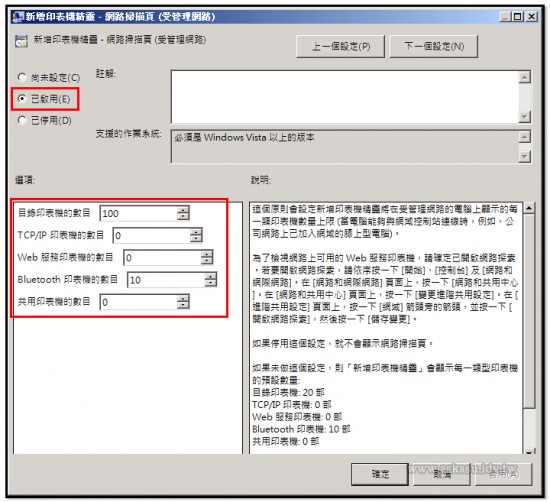

發佈留言